第一大步:JDK环境变量的配置
1.打开我的电脑->属性->高级->环境变量
2.新建系统变量JAVA_HOME和CLASSPATH
变量名:JAVA_HOME
变量值:C:\Program Files\Java\jdk1.8.0_201(jdk安装路径)(这里是我的安装路径和jdk版本)
变量名:CLASSPATH
变量值:.;%JAVA_HOME%\lib\dt.jar;%JAVA_HOME%\lib\tools.jar;(不要漏掉前面的一个点)
3.修改系统变量Path
在该变量值上追加:;%JAVA_HOME%\bin;%JAVA_HOME%\jre\bin;
4.验证
键盘上输入:window+R健,输入cmd命令行
窗口输入“javac”,输出帮助信息即为配置正确。
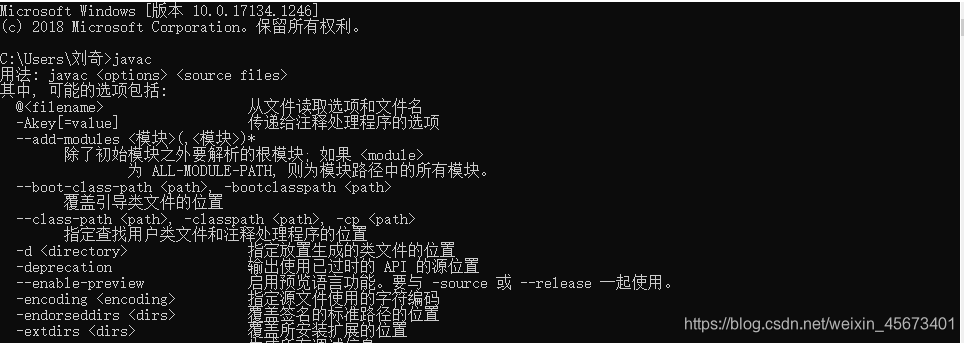
窗口输入“java”:显示:
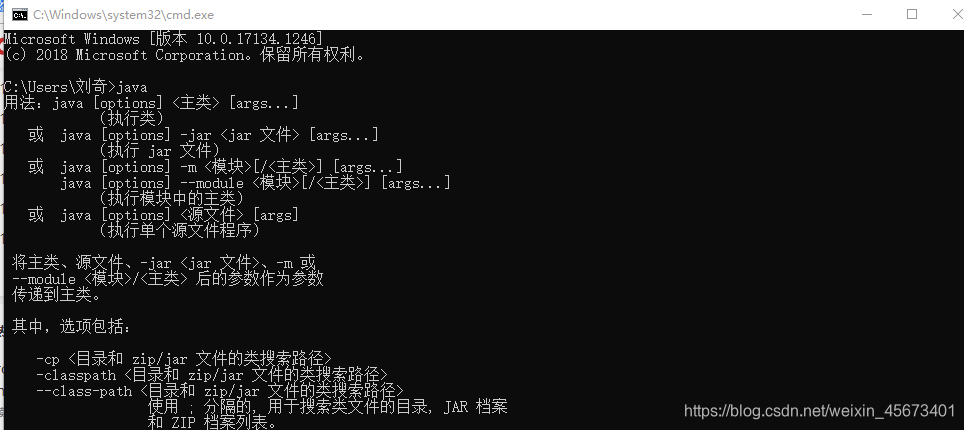
输入java -version 可以显示你所配置的jdk版本信息
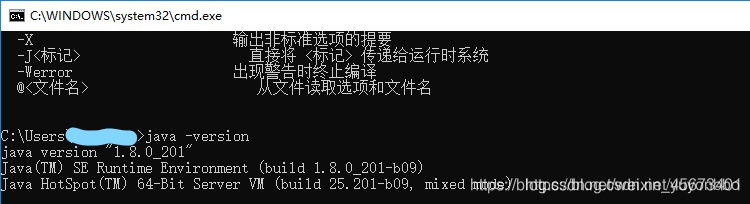
问题一:如果在输入java -version 没有显示你所配置的jdk版本信息
如图:
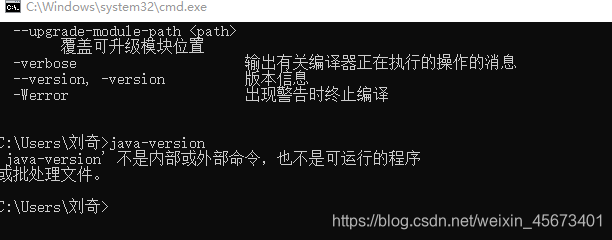
那么进行测试java环境,如果测试显示正确,就没有问题;
新建一个txt文本文档,内容为:
public class HelloWorld{
public static void main(String [] args){
System.out.println("Hello World,Hello Java!!");
}
}
修改该文本的名称为HelloWorld.java,这里很重要,文件名一定要和类名保持一致。
(有些电脑文件的后缀名不显示出来,建议修改显示出来,不然可能出现你看到的文件名为HelloWorld.java,实际的文件名为HelloWorld.java.txt。如何显示文件后缀名,这里不再讲解)
如图:
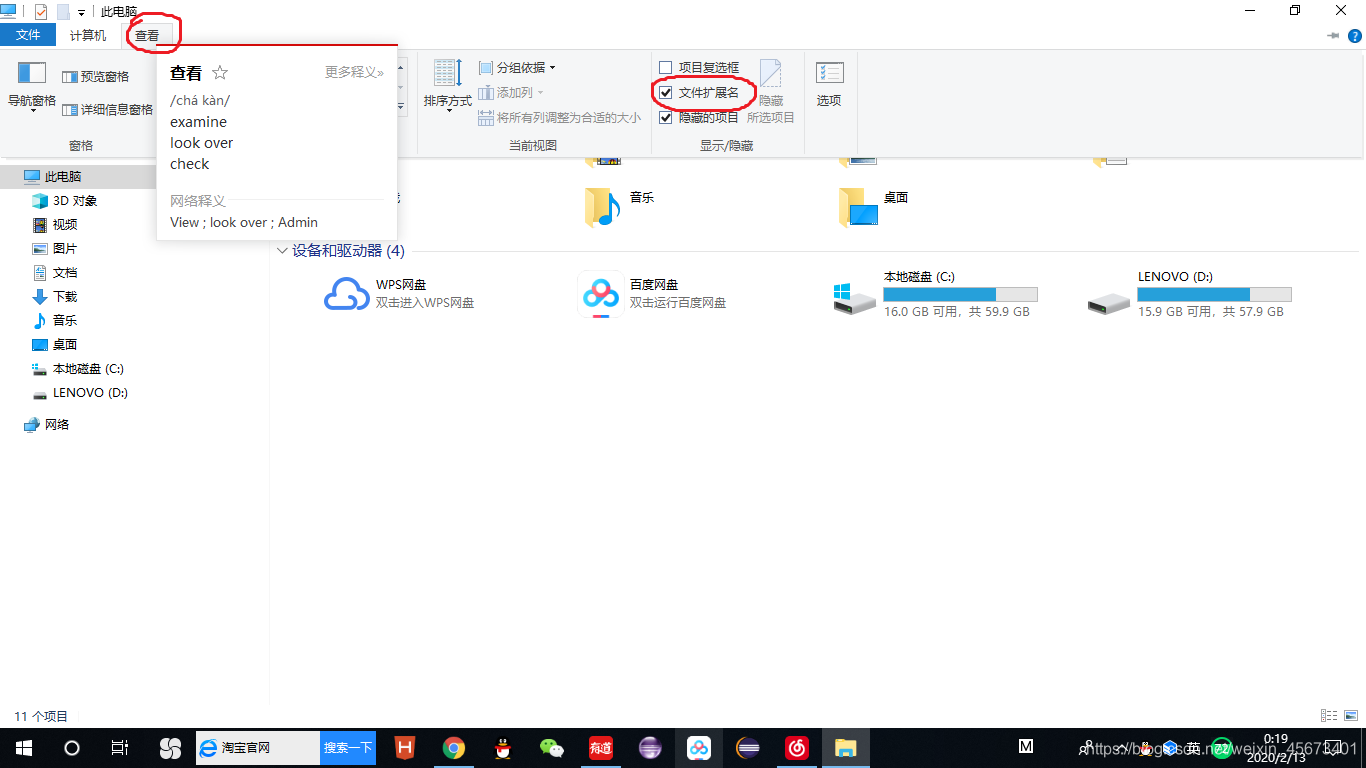
我的HelloWorld.java文件在E盘下。
切换到E盘。e:
在命令窗口输入:javac HelloWorld.java
执行完之后在相同的目录下会有一个HelloWorld.class文件,这是编译之后的文件,说明编译成功
在命令窗口输入:java HelloWorld
会打印:Hello World,Hello Java!!
到此,java环境全部配置完成。
第二大步:EclipseJSP/Servlet 环境搭建
Tomcat 下载安装步骤
Tomcat 下载安装问题:
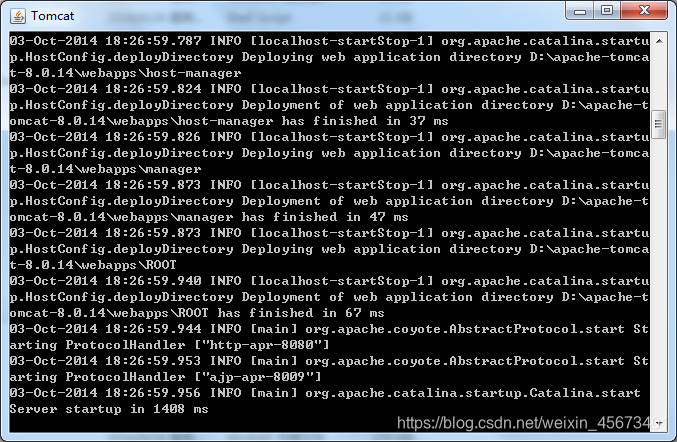
这个时候,本地的服务器就已经搭建起来了。如果想关闭服务器,可以直接关闭上面的窗口,或者在里面输入Ctrl+C禁止服务。
接着我们在浏览器中输入 http://localhost:8080/,如果弹出如下界面,表示tomcat安装成功并且启动起来了:
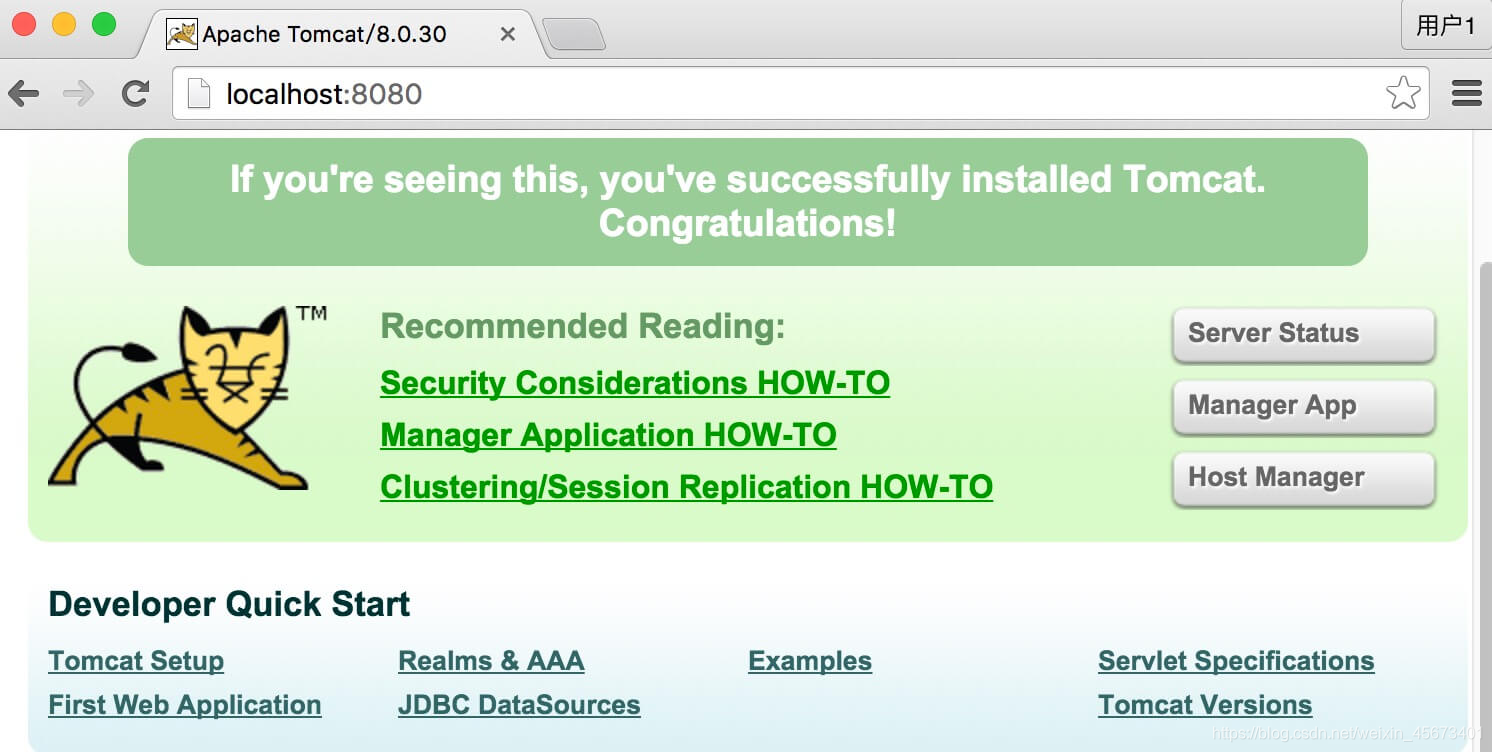
当如上两图出现闪退现象或者浏览器页面没有显示出来,可能没有错误,先进行测试一下;
首先在D:\apache-tomcat-8.0.14\webapps\ROOT目录中新建一个jsp文件:
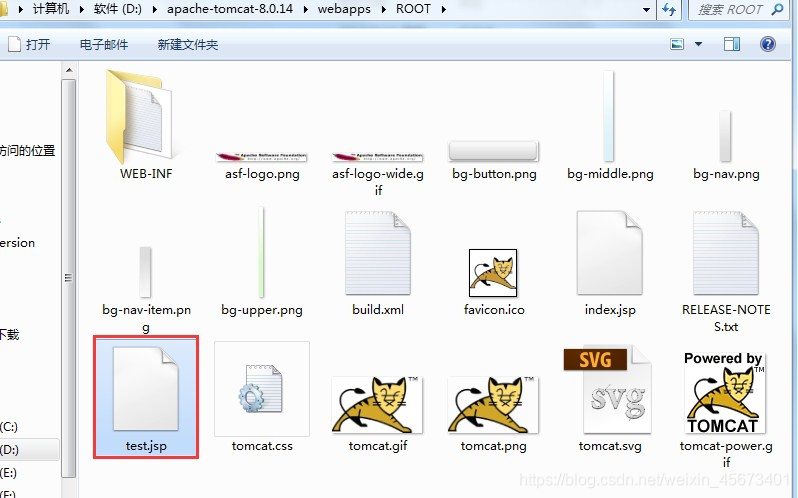
test.jsp 文件代码如下:
<%@ page contentType=“text/html;charset=UTF-8” %>
<%out.print(“no problem ok”);
%>
接着在浏览器中访问地址 http://localhost:8080/test.jsp,输出结果如下:

证明没有问题;
如果将 Tomcat 和 Eclipse 相关联有问题:
一定记得也是进行测试,看是否成功;
通过以上一些步骤,总结个人实践经验:如果出现有和网上步骤不一致情况,在多次确认之后,跟网上步骤一样,但是依然有错误,记住,测试是最好的检验方法,直接跳过,进行测试,如果测试成功,那就没有问题;
————————————————
借鉴链接:
jdk安装:
https://blog.csdn.net/yuyonbbo/article/details/88671878
Tomcat安装:
https://blog.csdn.net/u010282984/article/details/80884810
如有不懂可以加我并练习哦;
个人也有免费大学生毕业网站和答辩项目总集;
并提供免费软件和教学视频;
QQ+2545062785
